内存卡是我们常用的数据存储设备之一,但有时候我们可能会遇到内存卡无法格式化的问题,这会给我们的数据存储和使用带来一定的困扰。本文将为大家介绍解决内存卡无法格式化问题的一些方法和技巧。

1.内存卡格式化故障的常见原因及影响
-内存卡损坏或出现物理故障,导致无法正常进行格式化。
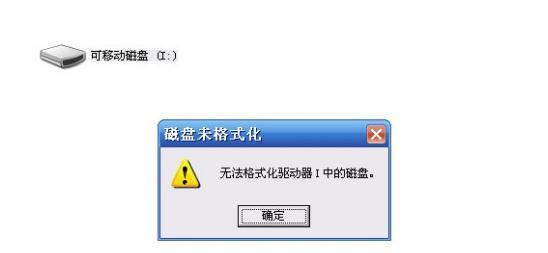
-内存卡文件系统损坏或出现错误,导致格式化失败。
-内存卡被病毒感染,导致无法进行格式化操作。
-内存卡写保护开关被启用,导致无法格式化或写入数据。
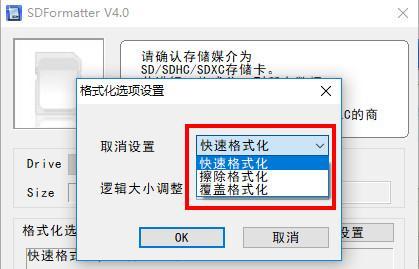
-内存卡容量已满或剩余空间不足,导致格式化失败或不完全。
2.检查内存卡连接及硬件问题
-检查内存卡是否正确插入到设备的卡槽中,并确保连接牢固。
-清洁内存卡金属接点,以确保良好的接触。
-尝试使用其他设备或读卡器进行格式化,排除设备故障可能性。
3.使用Windows自带工具修复内存卡格式化故障
-在Windows资源管理器中找到对应的内存卡驱动器,并右键点击。
-选择“属性”,进入“工具”选项卡,点击“检查”按钮。
-根据系统提示,选择“自动修复文件系统错误”选项进行修复。
-如果自动修复无效,可以尝试选择“扫描和修复坏扇区”进行修复。
4.使用命令提示符工具修复内存卡格式化故障
-按下Win+R键打开运行窗口,输入“cmd”进入命令提示符界面。
-输入“chkdskX:/f”(X为内存卡盘符),按回车执行。
-系统将自动检测和修复文件系统错误,耐心等待修复完成。
5.使用第三方软件进行内存卡格式化修复
-下载安装可信赖的内存卡修复软件,如DiskGenius、EaseUSPartitionMaster等。
-打开软件并选择内存卡驱动器,进入格式化和修复工具。
-根据软件提示选择相应的修复和格式化选项,开始修复过程。
6.清除内存卡写保护
-检查内存卡上的写保护开关是否已被启用。
-将写保护开关切换至关闭状态,然后尝试进行格式化操作。
7.使用病毒查杀工具清除内存卡病毒
-下载并安装可信赖的病毒查杀软件,如360安全卫士、腾讯电脑管家等。
-打开软件并选择全盘扫描,将内存卡连接到电脑并进行病毒查杀。
-清除所有检测到的病毒,并尝试进行内存卡格式化。
8.使用数据恢复工具备份数据后进行格式化
-如果以上方法无效,可以使用数据恢复工具先备份内存卡中的重要数据。
-备份完成后,将内存卡进行格式化操作,重新建立文件系统和分区。
9.尝试在其他操作系统或设备上进行格式化
-连接内存卡到其他操作系统的设备上,例如Mac电脑或Linux系统。
-在其他操作系统下进行格式化,排除Windows系统或设备的兼容性问题。
10.联系专业维修机构或厂家售后服务
-如果以上方法都无法解决内存卡格式化故障,建议联系专业维修机构或厂家售后服务进行进一步的检修和修复。
11.内存卡无法格式化可能导致的数据丢失风险
-无法格式化的内存卡可能导致内部数据的无法访问和丢失,建议及时备份重要数据。
12.避免内存卡格式化故障的预防措施
-定期检查内存卡是否有物理损坏或硬件故障。
-使用可信赖的杀毒软件保护内存卡免受病毒感染。
-避免将内存卡写保护开关切换为启用状态,除非必要。
-注意及时清理内存卡中的垃圾文件和临时文件。
13.内存卡格式化问题的常见解决方案
-检查连接和硬件问题。
-使用Windows自带工具修复文件系统错误。
-使用命令提示符工具进行修复。
-使用第三方软件进行修复和格式化。
-清除内存卡写保护。
-使用病毒查杀工具清除病毒。
-使用数据恢复工具备份数据后进行格式化。
-尝试在其他操作系统或设备上进行格式化。
-联系专业维修机构或厂家售后服务。
14.解决内存卡格式化问题的注意事项
-根据具体情况选择合适的解决方法。
-注意备份重要数据,避免数据丢失风险。
-谨慎操作,避免进一步损坏内存卡。
15.结束语
内存卡无法格式化是一种常见的故障现象,但我们可以通过一些方法和技巧来解决这个问题。希望本文提供的解决方案对你有所帮助,让你能够顺利解决内存卡格式化故障,保护好你的数据。

















